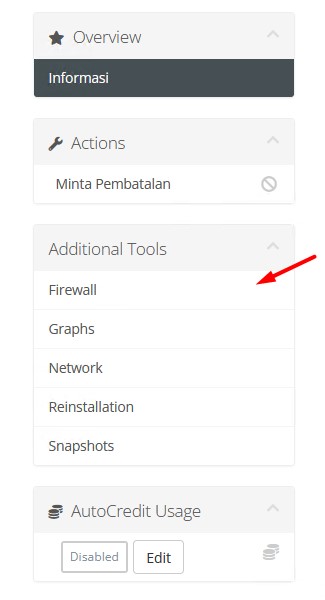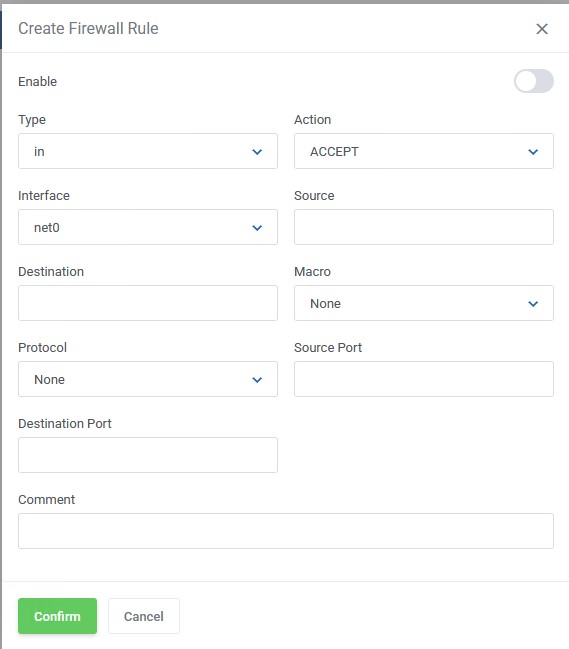Untuk mengelola Firewall tidak perlu pusing lagi karena Kenceng Solusindo menyediakan fitur Firewall yang terintegrasikan pada kontrol panel layanan aktif VPS Anda.
Dengan Firewall kamu dapat memblokir lalu lintas tertentu yang tidak sesuai dengan aturan keamanan yang telah ditetapkan.
Menu Firewall bisa diakses pada sidebar kiri “Additional Tools”
Lalu bagaimana cara mengelola firewall ini? Klik tombol Create Firewall Rule untuk memulai:
Berikut beberapa keterangan pada kolom Action di Create Firewall Rule:
- Action Accept kamu gunakan apabila kamu ingin memberi akses ke port tertentu.
- Action Drop dapat kamu gunakan apabila kamu ingin memberi batasan akses ke port tertentu,
Untuk penjelasan sebagai berikut:
- Type. Type mengacu pada jenis aturan firewall yang kamu konfigurasi.
- Action. Action menentukan apa yang harus dilakukan oleh firewall ketika aturan tersebut cocok dengan lalu lintas. Tindakan umum meliputi “ACCEPT” (mengizinkan lalu lintas), “DROP” (menolak lalu lintas tanpa memberikan tanggapan), atau “REJECT” (menolak lalu lintas dan memberikan tanggapan kepada pengirim).
- Interface. Interface adalah antarmuka jaringan yang digunakan dalam aturan firewall.
- Source. Source mengacu pada asal lalu lintas. Kamu dapat menentukan alamat IP, jaringan, atau host yang diizinkan atau diblokir sebagai sumber lalu lintas.
- Destination. Destination adalah tujuan dari lalu lintas. kamu dapat menentukan alamat IP, jaringan, atau host yang diizinkan atau diblokir sebagai tujuan lalu lintas.
- Macro. Macro adalah kumpulan aturan firewall yang dikelompokkan menjadi satu untuk tujuan manajemen yang lebih mudah. Misalnya, Kamu dapat membuat macro untuk aturan-aturan yang sering digunakan dan kemudian menggunakan macro tersebut dalam konfigurasi aturan.
- Protocol. Protokol mengacu pada jenis protokol jaringan yang diizinkan atau diblokir oleh aturan firewall.
- Source Port. Source port adalah nomor port yang digunakan oleh aplikasi atau layanan pengirim sebagai sumber lalu lintas. Kamu dapat mengizinkan atau memblokir lalu lintas berdasarkan port sumber.
- Destination Port. Destination port adalah nomor port yang digunakan oleh aplikasi atau layanan penerima sebagai tujuan lalu lintas.
Pastikan toggle Enable dalam keadaan aktif untuk mengaktifkan setting firewall ini. Confirm untuk menyimpan Firewall.
Contoh beberapa konfigurasi firewall yang umum digunakan:
- Drop protocol ICMP from any
– Pilih pilihan DROP pada kolom action.
– Pilih 1 Internet Control Message Protocol (ICMP) pada kolom Protocol.
– Pada comment diisi “drop ping/icmp”
– Klik Confirm - Allow postgresql from 103.112.162.111
– Pilih Action “ACCEPT”.
– Ketik IP 103.112.162.111 pada kolom Source
– Pada Macro, pilih PostgreSQL server
– Comment bisa diisi “Allow postgresql from 103.112.162.111”
– Klik Confirm - Block all from any
– Pilih Action “REJECT” pada kolom action
– Pada source bisa diisi IP 0.0.0.0/0
– Comment bisa diisi “block all from any”
– Klik confirm - Block all udp
– Pilih action “REJECT”
– Pada source bisa diisi IP 0.0.0.0/0
– Pada Protocol bisa pilih 17 User Datagram Protocol
– Comment bisa diisi “block all udp”
– Klik confirm - Allow SSH from IP 103.112.162.111
– Pilih action “ACCEPT”
– Pada source bisa diisi IP 103.112.162.111
– Pada protocol bisa pilih 6 Transmission Control Protocol
– Pada Destination Port isi 22
– Comment bisa isi “allow ssh ip 103.112.162.111”
– Klik confirm
Jika membutuhkan bantuan, bisa membuat tiket bantuan di Member Kenceng Solusindo